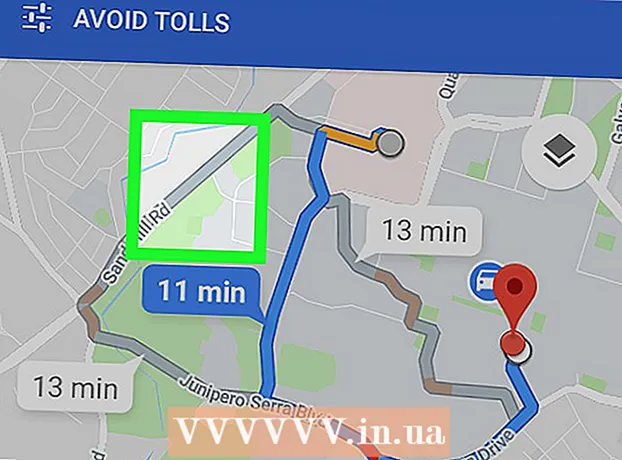作者:
Louise Ward
创建日期:
3 二月 2021
更新日期:
2 七月 2024

内容
此WikiHow教您如何使用PC上的Microsoft Outlook将投票按钮添加到外发电子邮件中。
脚步
方法1之3:创建调查
打开Outlook。 点击>开始菜单 所有应用 > 微软办公软件 > Microsoft Outlook.

请点击 新邮件 (新电子邮件)在Outlook的左上角。 您还可以添加一个按钮来发送要转发的消息。- 要转发消息,请单击电子邮件,然后选择 前锋 (前锋)。
点击菜单 选件 (可选)在左侧窗口的顶部。

请点击 使用投票按钮 (使用投票按钮)。 将会出现一个下拉菜单。
选择投票按钮类型。 做出选择后,将出现消息“您已向该消息添加投票按钮”。以下是不同的选项:
- 批准;拒绝: 需要授权时使用。
- 是;否: 这是创建快速调查的好方法。
- 是;否;也许: 在“是/否”调查中添加其他反馈。
- 自订: 自定义私人调查选项,例如日期和时间。如果选择此选项,请选中“投票和跟踪选项”下“使用投票按钮”行旁边的框,为按钮,然后单击 关 (关闭)。

输入您要发送的收件人。 如有必要,请在“收件人”和“抄送:”字段中输入一个或多个电子邮件地址。
添加邮件的主题和正文。 使用主题框架和内容框架来详细描述调查。
请点击 发送 (发送)在消息的左上角。
- 当邮件发送给收件人时,他们可以单击它 点击这里投票 (单击此处进行投票)访问按钮,然后进行投票。回复将发送到您的收件箱。
- 您可以将所有回复作为表格查看。为此,请打开其中一封答复,单击 发件人回应 (由发件人答复)在邮件主题中,然后选择 查看投票回应 (请参阅投票回复)。
方法2之3:投票调查
打开Outlook。 点击>开始菜单 所有应用 > 微软办公软件 > Microsoft Outlook.
双击包含调查的消息。 电子邮件内容将在单独的窗口中打开。
- 如果您正在阅读窗格中查看消息,请单击 点击这里投票 将显示在电子邮件的主题中,并跳到最后。
点击卡片 信息 在窗口顶部。
请点击 投票 (投票)位于标题“ Respond”下方。
单击所需的选项。 您的投票将添加到调查结果中。广告
方法3之3:查看调查结果
打开Outlook。 点击>开始菜单 所有应用 > 微软办公软件 > Microsoft Outlook.
- 创建调查并想要查看结果后,请使用此方法。
点击文件夹 发送的邮件 (已发送的项目)在左窗格中。
单击包含调查的消息。 电子邮件正文将在阅读窗格中打开。
点击卡片 信息 (邮件)在窗口顶部。
请点击 追踪 (订阅)位于“显示”标题下方。 调查结果将以表格形式显示在窗口中。
- 您不会看到该按钮 追踪 直到至少有一位收件人投票为止。